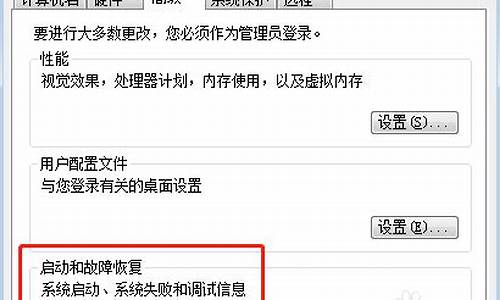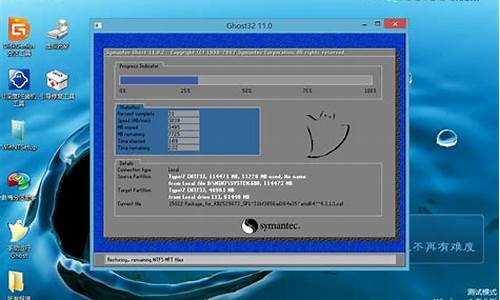电脑系统时实备份怎么关闭-电脑系统备份怎么取消
1.win7系统如何关闭自动备份
2.如何关闭win7的系统备份
win7系统如何关闭自动备份

win7的自动备份功能虽然能够保护我们的系统,但是让他隔几天就自动的备份一次的确很烦,所以我们可以备份一次,那么要怎么才能关闭win7的自动备份功能,提高电脑的性能呢?下面将以图解的方式详细的介绍。
工具/原料
win7系统
方法/步骤
1
"计算机"右击——属性——系统保护 ?
2
单击“c盘”配置
3
单选?“关闭系统保护”
END
注意事项
这是win7旗舰版的设置,其它的也差不多
如何关闭win7的系统备份
一、关闭自动备份的功能
开始→控制面板 →备份和还原 → 禁划计划
二、选择备份位置和备份目标
开始→控制面板 →备份和还原→ 更改设置→ 选择一个空间大的磁盘→ 点击下一步→ 让我选择→ 下一步→ 你只需选择你认为重要的磁盘(c盘必须选)→ 点击确认结束。
三、旧备份删除
开始→控制面板 →备份和还原→ 管理空间→查看备份→选择时间最旧的备份→删除
四、只备份C盘的影响
对于您的电脑健康是没有任何影响的,但是你保存在C盘以外的文件就会丢失,本人建议,你选择一个磁盘,专门存放你的重要文件,同时把这个磁盘加入备份的列表中。
五、没有备份的磁盘
这是不行的,没有备份你的电脑出现故障后就无法恢复了,后果很严重的。
声明:本站所有文章资源内容,如无特殊说明或标注,均为采集网络资源。如若本站内容侵犯了原著者的合法权益,可联系本站删除。